Vierastilan aktivointi virtuaaliselle avustajalle Google Assistant

Opitaan konsepti ja kuinka aktivoida Guest Mode älykaiuttimissa ja näytöissä, jotka tukevat Google Assistantia.

Yksi virtuaalista Google Assistant -avustajaa tukevien älykaiutinjärjestelmien eduista on, että ne voivat pyynnöstä tarjota joukon yksilöllisiä tietoja jokaiselle käyttäjälle. Älykkäät ominaisuudet voivat kuitenkin joskus aiheuttaa ongelmia henkilökohtaisen yksityisyyden suhteen. Siellä "Guest Mode" tulee peliin.
Tässä artikkelissa opimme käsitteen ja kuinka aktivoida Guest Mode älykaiuttimissa ja näytöissä, jotka tukevat Google Assistantia.
Mikä on Google Assistantin vierastila?
"Guest Mode" -ominaisuuden käyttöönoton ideana on muuttaa Google Assistantia tukevat laitteet, kuten Nest Hub, Nest Mini, Google Home tai älykkäät kaiuttimet henkilökohtaisesta teknologiatuotteesta henkilökohtaiseksi laitteeksi. julkinen, kuka tahansa voi käyttää sitä, varmistaen samalla alkuperäisen käyttäjän yksityisyyden ja henkilötietojen turvallisuuden.
Toisin sanoen, kun laite on vierastilassa, pääsy henkilökohtaisiin tietoihin estetään. Vierastilassa olevat käyttäjät eivät voi käyttää yhteystietoja, viestejä, valokuvia tai mitään henkilökohtaiseen Google-tiliisi liittyvää. Samanaikaisesti alkuperäisen käyttäjän tilille tehtyjä kyselyjä ei tallenneta. Yksinkertaisesti sanottuna Guest Mode on jonkin verran samanlainen kuin "Incognito-tila" verkkoselainalustoilla.
Kun määrität laitteen, kuten älykaiuttimen, jossa on sisäänrakennettu Google Assistant, virtuaaliassistentti voi kerätä sinuun liittyviä tietoja esimerkiksi Google-kalenterista, ostoslistoista, Gmailista ja muista asiaan liittyvistä tileistä. tulokset… tuodakseen sinulle parhaan kyselyn tuloksia.
Tämä tarkoittaa kuitenkin, että myös muut voivat päästä käsiksi henkilötietoihisi, kun he käyttävät kaiutinta. Tästä syystä tarvitset Guest Moden.
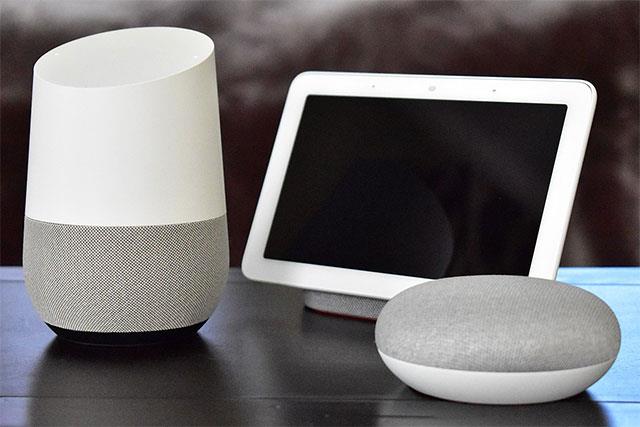
Vierastilan ottaminen käyttöön Google Assistantille
Guest Mode on tällä hetkellä saatavilla vain Google Assistant -yhteensopivilla älykaiuttimilla ja älynäytöillä. Tämä ominaisuus ei ole yhteensopiva Googlen virtuaalisen avustajan kanssa Android-puhelimissa ja -tableteissa eikä iPhonessa tai iPadissa.
Aktivoidaksesi Guest Moden, sinun tarvitsee vain sanoa komento " Hei Google, laita vierastila päälle ". Odota muutama sekunti, että virtuaaliassistentti vastaanottaa ja käsittelee komennon. Kuulet sitten äänimerkin ja vierastila otetaan käyttöön välittömästi.
Vierastilan poistaminen käytöstä
Kuten tavallista, Guest Moden kytkeminen pois päältä toimii olennaisesti samalla tavalla kuin sen kytkeminen päälle.
Sano vain komento " Hei Google, sammuta vierastila ". Kuulet äänimerkin ja vierastila poistuu käytöstä.
On huomattava, että vaikka Guest Modella on monia yhtäläisyyksiä verkkoselaimien "Incognito-tilaan", se ei ole yhtä tehokas. Kaiutin pysyy yhteydessä Google-tiliisi sekä kaikkiin muihin määrittämiisi integraatioihin, mukaan lukien musiikkisovellukset ja kodin älylaitteet. Lisäksi kuka tahansa voi poistaa Guest Moden käytöstä äänikomennoilla.
Nykyään moniin syöttösovelluksiin sisäänrakennettujen reaaliaikaisten puheen tekstiksi muunnosominaisuuksien ansiosta sinulla on nopea, yksinkertainen ja samalla erittäin tarkka syöttötapa.
Sekä tietokoneet että älypuhelimet voivat muodostaa yhteyden Toriin. Paras tapa käyttää Toria älypuhelimellasi on Orbot, projektin virallinen sovellus.
oogle jättää myös hakuhistorian, jota et joskus halua puhelintasi lainaavan näkevän tässä Google-hakusovelluksessa. Voit poistaa hakuhistorian Googlessa noudattamalla tämän artikkelin alla olevia ohjeita.
Alla on parhaat väärennetyt GPS-sovellukset Androidissa. Se on kaikki ilmaista, eikä sinun tarvitse roottaa puhelinta tai tablettia.
Tänä vuonna Android Q lupaa tuoda Android-käyttöjärjestelmään joukon uusia ominaisuuksia ja muutoksia. Katsotaan seuraavasta artikkelista Android Q:n ja tukikelpoisten laitteiden odotettu julkaisupäivä!
Turvallisuudesta ja yksityisyydestä on tulossa yhä suurempi huolenaihe älypuhelinten käyttäjille yleensä.
Chrome-käyttöjärjestelmän "Älä häiritse" -tilan avulla voit hetkessä mykistää ärsyttävät ilmoitukset keskittyäksesi työtilaan.
Tiedätkö, kuinka pelitila otetaan käyttöön puhelimesi pelin suorituskyvyn optimoimiseksi? Jos ei, tutkitaan sitä nyt.
Halutessasi voit myös asettaa läpinäkyviä taustakuvia koko Android-puhelinjärjestelmään Designer Tools -sovelluksella, mukaan lukien sovellusliittymä ja järjestelmäasetukset.
Yhä useampia 5G-puhelinmalleja lanseerataan malleista, tyypeistä segmentteihin. Tämän artikkelin avulla tutkitaan heti marraskuussa lanseeraavia 5G-puhelinmalleja.









